ppt去除折线图坐标轴的教程
2023-05-31 09:44:26作者:极光下载站
ppt软件一出现就吸引了不少的用户前去下载使用,这款办公软件为用户带来的便利是毋庸置疑的,为用户提供了不错的演示文稿制作平台,并且可以将枯燥的文字变得生动形象,能够很好的吸引受众的关注,因此ppt软件受到了大量用户的喜欢和欢迎,当用户在编辑演示文稿时,在页面上插入了折线图,一般都会在图表上显示出坐标轴,用户不需要坐标轴便问到ppt如何去除坐标轴的问题,这个问题其实是很好解决的,用户在设置坐标轴格式窗口中,将其中的坐标轴标签设置为无样式即可解决问题,那么接下来就让小编来向大家分享一下ppt去除折线图坐标轴的方法步骤吧,希望用户能够从中获取到有用的经验。
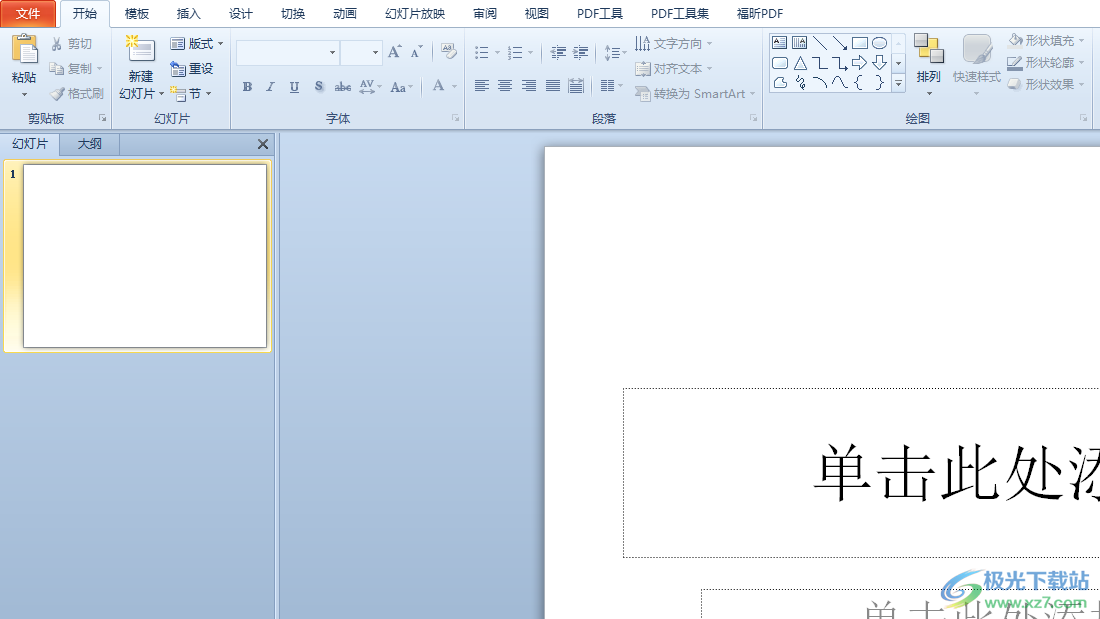
方法步骤
1.用户在电脑桌面上打开ppt软件,并来到演示文稿的编辑页面上来进行设置
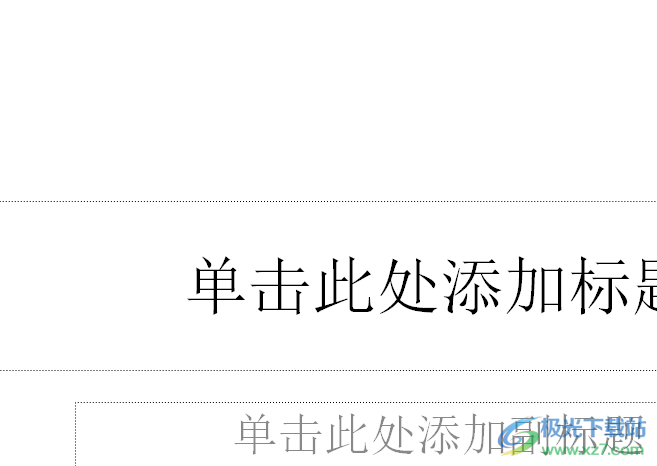
2.接着在页面上方的菜单栏中点击插入选项,将会切换得到相关的选项卡,用户选择其中的图表选项
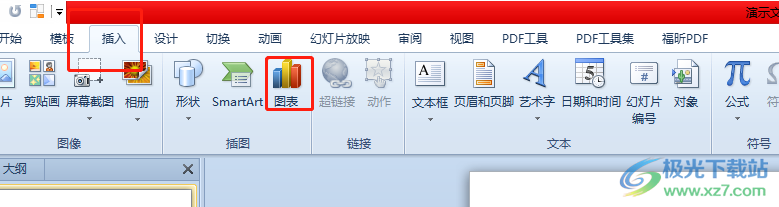
3.在打开的图表窗口中,用户将左侧的选项卡切换到折线图选项卡上
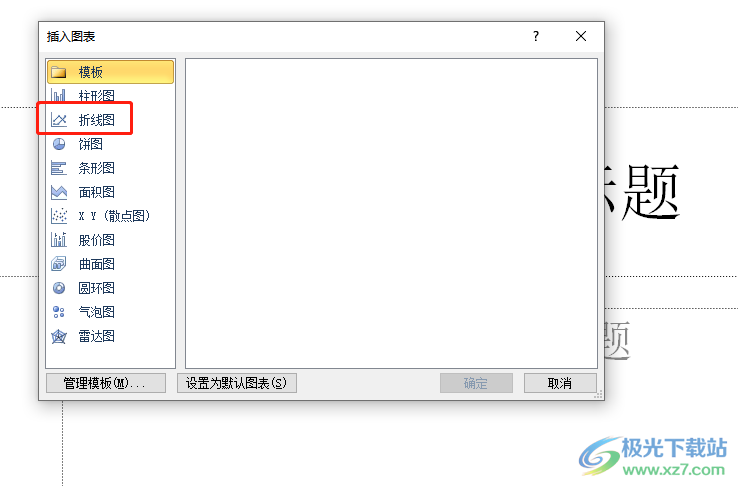
4.接着在页面的右侧会显示出折线图选项,用户选择自己喜欢的样式后按下确定按钮即可
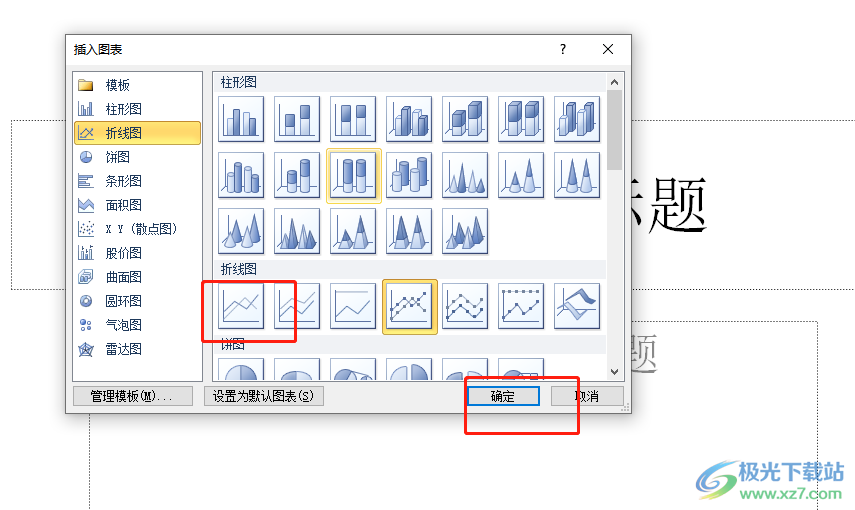
5.这时回到编辑页面上,就可以看到显示出来的折线图图表,用户需要右键点击坐标轴,并在弹出来的右键菜单中点击设置坐标轴格式选项
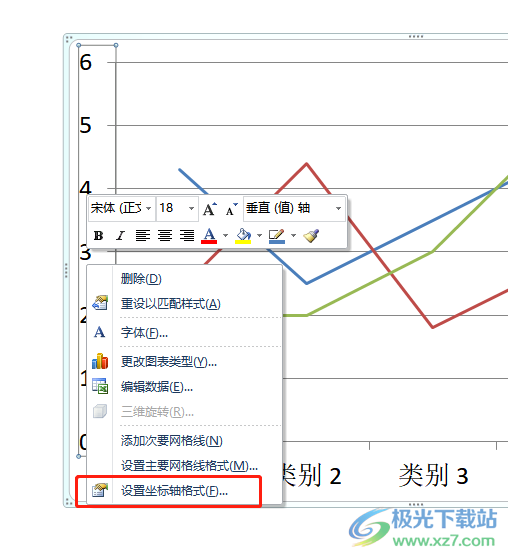
6.在打开的设置坐标轴格式窗口中,用户将坐标轴标签设置为无样式即可设置成功
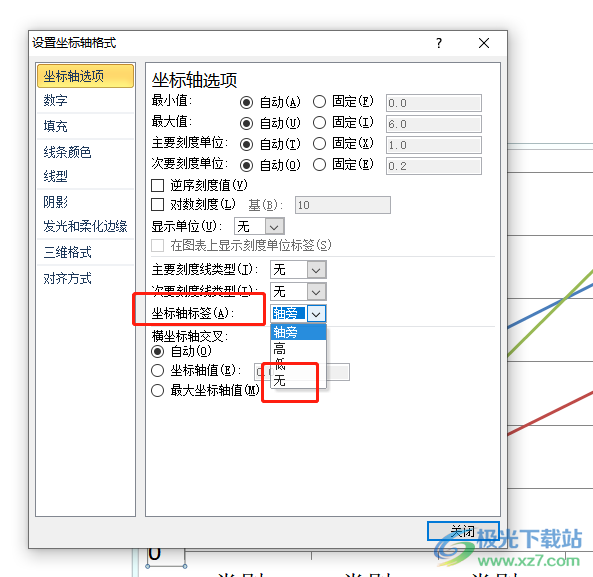
7.如图所示,用户可以看到折线图中的坐标轴已经消失不见了
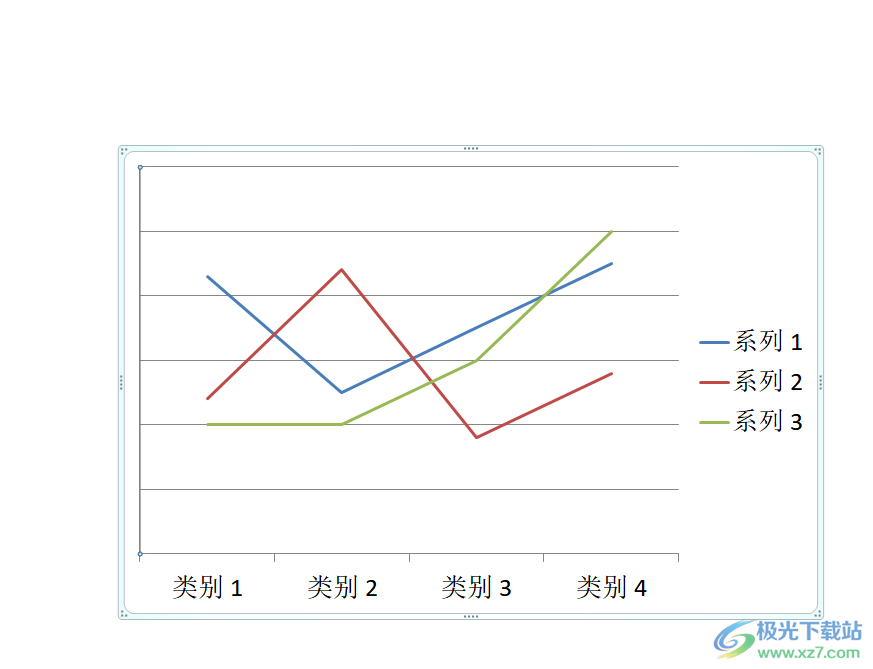
用户在使用ppt软件时,可以根据自己的需求在演示文稿页面上插入折线图来显示数据信息,当用户不需要折线图的坐标轴时,就可以在设置坐标轴格式窗口中将坐标轴标签设置为无样式即可解决问题,方法简单易懂,因此感兴趣的用户快来试试看吧。
